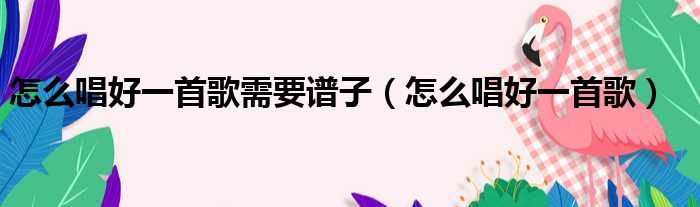大家好,今天给各位分享如何把我的电脑图标放到桌面的一些知识,其中也会对w11如何把我的电脑图标放到桌面进行解释,文章篇幅可能偏长,如果能碰巧解决你现在面临的问题,别忘了关注本站,现在就马上开始吧!
怎么把我的电脑图标放到桌面上
若机器安装了windows 10系统,需要将计算机图标显示在桌面上,可通过以下步骤操作:
1.在桌面空白处右击,选择‘个性化’。
2.选择‘主题’,再选择‘桌面图标设置’
3.将‘计算机’选择勾选,点击确定
之后熟悉的我的电脑图标就出现在了桌面上,不过windows10中改叫‘此电脑’。
如何将我的电脑显示在桌面
将我的电脑显示在桌面的 *** :
工具/原料:联想小新air 15、Windows10、设置1.0
1、进入电脑桌面,右击桌面空白处,点击个性化。
2、进入个性化页面设置,此时我们可以看见左侧的功能区,其中有一个更改桌面图标。
3、点击更改桌面图标进入桌面图标设置页。
4、此时我们会发现计算机前面未勾选,需要勾选计算机,点击应用就可以将我的电脑图标放到桌面了。
win10系统里如何把我的电脑放到桌面?
win10系统里把我的电脑放到桌面可以通过开始菜单选项,进入设置功能,将计算机图标勾选之后即可显示完成。
1、在Win10系统中,单击左下角“开始菜单”按钮,进入Win10系统开始菜单页面。
2、打开Win10系统开始菜单页面之后,点击页面左侧中的“设置”按钮,进入Win10系统设置页面。
3、打开Win10系统设置页面之后,点击页面中的“个性化”菜单项,进入Win10系统个性化设置页面。
4、打开Win10系统个性化设置页面之后,点击页面左侧“主题”菜单项,进入Win10系统主题设置页面。
5、在Win10系统主题设置页面中,将页面拉到最底部,可以看到“桌面图标设置”选项。
6、打开桌面图标设置页面之后,可以看到默认的计算机图标处于未勾选状态。
7、点击勾选计算机图标方框,如果有需要显示其他桌面图标的,可以选择勾选其他的图标。
8、计算机图标勾选完毕之后,点击页面底部“确定”按钮,保存对桌面图标的设置。
9、最后,返回到桌面上,就可以看到桌面上已经显示了计算机图标,可以将默认的“此电脑”名称修改为“计算机”,直接点击右键“重命名”即可完成修改。
注意事项:
1、在桌面图标设置中的计算机给点击勾选上就可以显示我的电脑了。
2、我的电脑在win10系统中显示出来的叫做此电脑。
好了,关于如何把我的电脑图标放到桌面和w11如何把我的电脑图标放到桌面的问题到这里结束啦,希望可以解决您的问题哈!